win11屏幕一直刷新怎么办呢?我们可以用任务管理器中的运行新任务进行进一步的设置即可,跟着小编的步骤来就可以解决哦,具体步骤如下。
工具/原料:
系统版本:windows11系统
品牌版本:华硕天选3
方法/步骤:
1、使用ctrl shift esc打开任务管理器,点击左上角文件选择运行新任务。

2、选择以系统管理权限创建此任务然后输入ms-settings:wheel,再点确认。

u盘重装系统win11
u盘重装系统是一种重装系统的方式。不仅可以用来修复系统,其实也可以用来升级系统,例如如今windows的最新系统win11就可以用u盘重装,那小编就给大家分享一下u盘重装系统win11的方法,一起来看看吧。
3、打开Windows设置,进入左边windows更新。

4、选择更新历史记录。

5、点击卸载更新。

6、找到最近更新文件鼠标右键卸载即可。
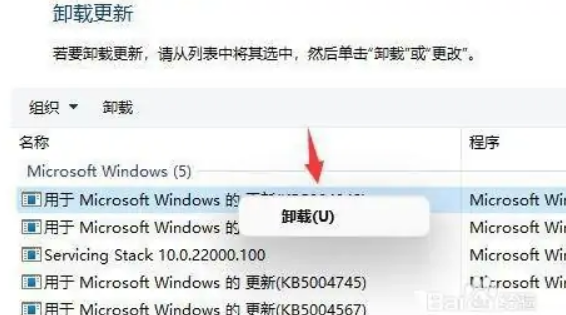
总结:
以上就是win11桌面一直刷新怎么办的解决方法了,希望能帮到大家。
以上就是电脑技术教程《win11桌面一直刷新怎么办的解决方法》的全部内容,由下载火资源网整理发布,关注我们每日分享Win12、win11、win10、win7、Win XP等系统使用技巧!惠普电脑怎么重装系统win11
win11系统作为微软最新的系统,已经推出有一段时间,也得到越来越多人的认可。有网友想给自己的电脑重装系统win11体验,不知道惠普电脑怎么重装系统win11。下面就教下大家惠普电脑重装系统win11的方法步骤。






